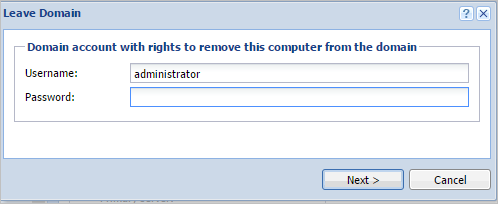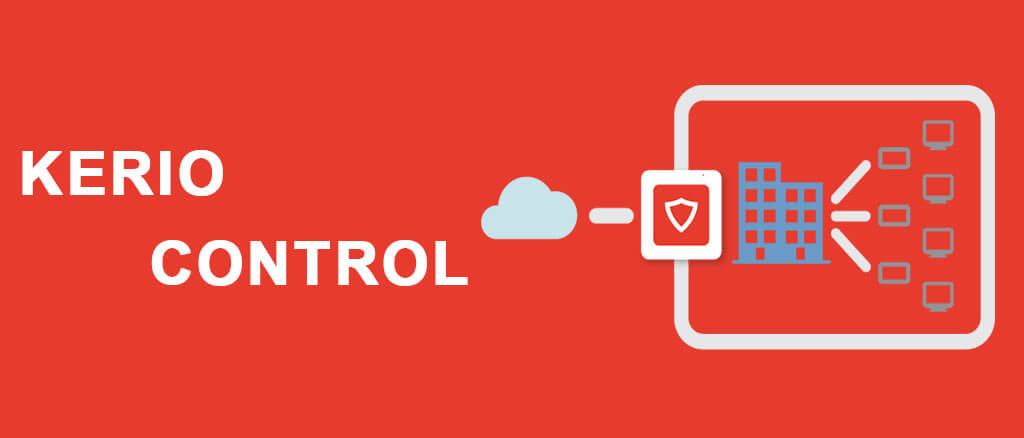برای کنترل بهتر کاربران و تمرکز کاری، بهترین راه حل این است Kerio Control را به Active Directory شبکه خود متصل کنید تا مدیریت کاربران آسان تر خواهد شد.
برای اتصال Kerio Control به دومین کافیست از پنل سمت چپ وارد قسمت Domain and user Login شوید.سپس از سربرگ Directory Services شوید و بر روی گزینه Join Domain کلیک کنید.
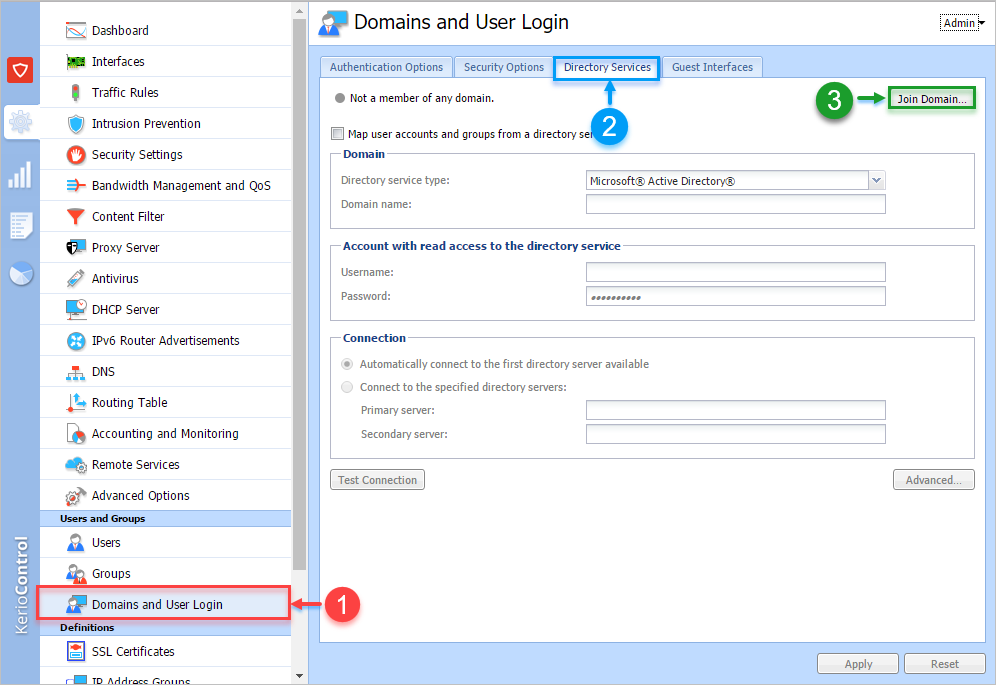
در پنجره باز شده در قسمت Domain name نام دومین شبکه را وارد کنید.
در قسمت Kerio Control server name می توانید یک نام به دلخواه برای سرور Kerio Control در نظر بگیرید.
در قسمت Username و Password نام کاربری و رمز عبور دومین را وارد کنید.
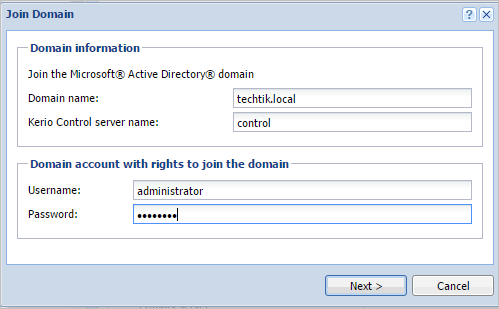
در صورتی که Kerio Control نتواند دومین شبکه را پیدا کند از شما در خواست می کند که IP آدرس دومین شبکه را وارد کنید.
سپس بر روی Next کلیک کنید.
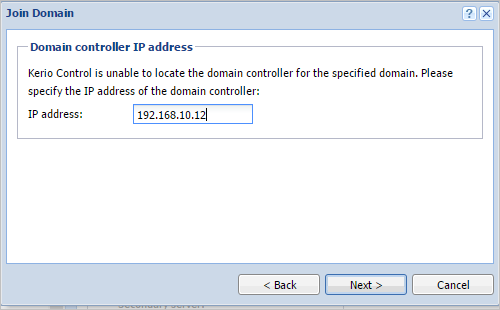
زمانی که Kerio Control بتواند با موفقیت به دومین شبکه متصل شود پیغام Successfully را نمایش می دهد.
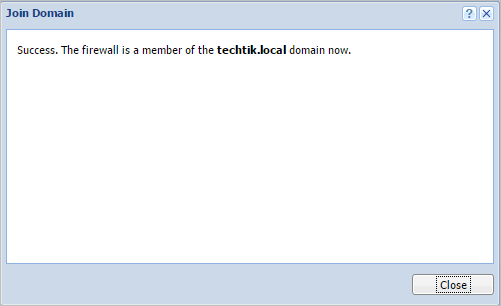
حالا توانستید Kerio Control را به دومین متصل کنید.
برای اینکه مطمئن شوید Kerio Control کامل به دومین شبکه متصل شده است در همین صفحه در بالای صفحه چراغ سبزی را مشاهده می کنید که به منظور عضو بودن کریو به دومین شبکه می باشد.
یا اینکه می توانید در پایین صفحه در بر روی Test Connection کلیک کنید و وضعیت اتصال کریو را چک کنید.
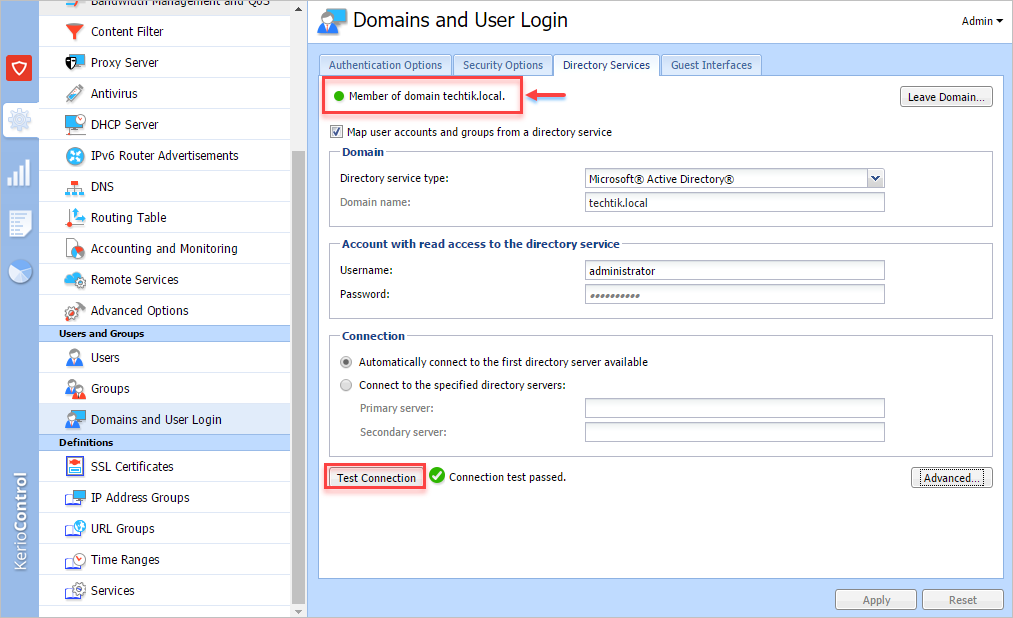
هر زمانی هم که بخواهید اتصال Kerio Control را از دومین شبکه قطع کنید کافیست بر روی Leave Domain کلیک کنید.
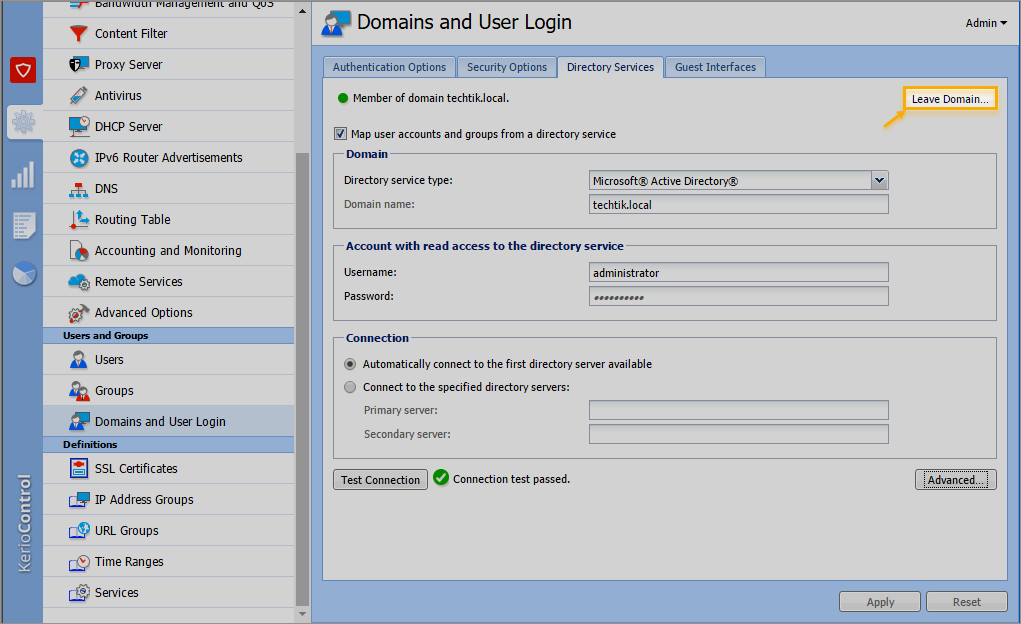
سپس از شما درخواست نام کاربری و پسوردی که در هنگام اتصال کریو به دومین وارد کرده بودید را درخواست دارد.
در آخر بر روی Next کلیک کنید تا کریو از دومین شبکه خارج شود.